- 使用機器前
- 控制面板概觀
- 液晶螢幕概觀
- 觸控式液晶螢幕概觀
- 設定螢幕概述
- 導覽觸控式螢幕
- 設定準備就緒螢幕
- 設定預設功能螢幕
- 在 Brother 機器上輸入文字
- 獲取 Brother 公用程式 (Windows)
- Brother 機器的 USB/乙太網路連接埠位置
- 使用本機器上的掃描按鍵掃描
- 使用 Brother iPrint&Scan 進行掃描 (Windows/Mac)
- 從電腦掃描 (Windows)
- 從電腦掃描 (Mac)
- 使用網路管理設置掃描設定
- 發送傳真
- 接收傳真
- 話音操作和傳真號碼
- 電話服務與外置裝置
- 傳真報告
- PC-FAX
- 使用網路安全功能前
- 設置憑證保護裝置安全
- 使用 SSL/TLS
- 使用 SNMPv3
- 使用 IPsec
- 使用適用於有線或無線網路的 IEEE 802.1x 認證
- 使用 Active Directory 驗證
- 使用 LDAP 驗證
- 使用安全功能鎖 3.0
- 安全地發送電子郵件
- 從控制面板鎖定機器設定
- Brother Web Connect
- AirPrint
- Mopria® 列印服務
- Brother Mobile Connect
- 使用近距離無線通訊 (NFC) 進行列印
視乎型號,某些功能不可用。
 下載本說明書的可列印版本。
下載本說明書的可列印版本。
-
 需要 Adobe Acrobat Reader 用於檢視可列印說明書。按一下此處安裝。
需要 Adobe Acrobat Reader 用於檢視可列印說明書。按一下此處安裝。



主頁 > 行動/網路連線 > Brother Web Connect > Brother Web Connect 概述
Brother Web Connect 概述
有些網站提供允許使用者上傳和檢視網站上的影像及檔案的服務。Brother 機器可掃描影像並將其上傳至這些服務,還可下載和列印已經上傳至這些服務的影像。
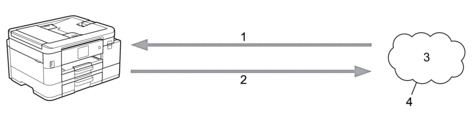
- 列印
- 掃描時
- 照片、影像、文件和其他檔案
- 網路服務
若要使用 Brother Web Connect,必須透過有線或無線方式將您的 Brother 機器接入可存取網際網路的網路。
對於使用 Proxy 伺服器的網路設定,還必須將機器設置為使用 Proxy 伺服器。如果您不確定網路設置,請諮詢您的網路管理員。
Proxy 伺服器是作為連通無直接網際網路連接的電腦與網際網路之間的媒介的電腦。
按觸控式螢幕上的  (網路) 或
(網路) 或  (應用程式),或者按
(應用程式),或者按  (WEB) 以使用 Brother Web Connect。
(WEB) 以使用 Brother Web Connect。
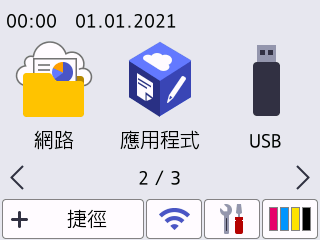
此頁對您有幫助嗎?
感謝您意見回饋



